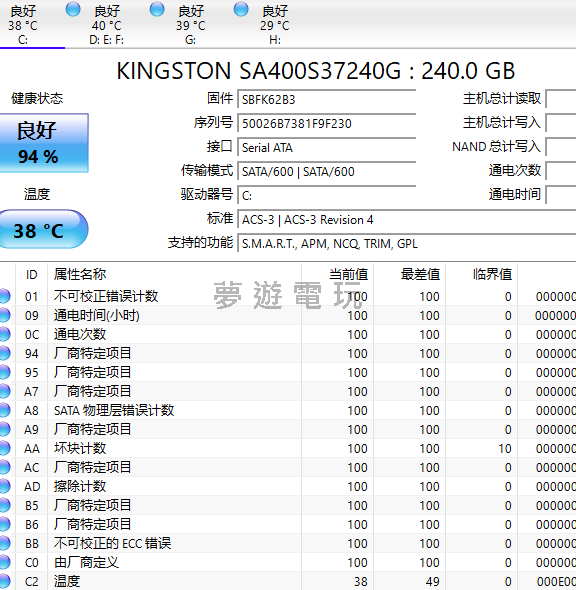
|
發佈時間: 2025-8-26 13:53
正文摘要:《CrystalDiskInfo》硬碟健康檢測工具 快速閱讀精華 🔧 工具用途: 隨時檢查你的電腦硬碟(SSD/HDD)是不是快掛了,避免資料遺失的悲劇。📊 關鍵功能: 一鍵查看硬碟的健康度、溫度、總讀寫量、通電時間等重要S.M.A.R.T.資訊。⚠️ 警示系統: 當硬碟出現問題時,軟體會發出警告,提醒你該備份資料了!🔽 直接下載: 文內提供 v9.7.1 中文綠色免安裝版載點,隨開即用超方便! 本文章目錄.article-toc { border: 1px solid #ddd; padding: 15px; background: #f9f9f9; border-radius: 6px; margin: 20px 0; width: 95%;}.toc-title { /* --- 以下是合併進來的 H2 樣式 --- */ font-size: 1.25em; /* 125% */ border-left: 5px solid #2A98DA; border-radius: 2px; padding: 5px 0px 5px 10px; font-weight: bold; margin: 0 0 15px 0; /* 調整了 margin,只留下方 15px */ color: #333; line-height: 1.5; background-color: #f8f8f8; /* --- 樣式合併結束 --- */}.toc-list { list-style: none; padding-left: 0;}.toc-list li { margin: 8px 0;}.toc-list a { color: #2A98DA; text-decoration: none;}.toc-list a:hover { text-decoration: underline;}.back-to-top { display: block; margin-top: 10px; font-size: 0.9em; color: #666;}CrystalDiskInfo 是什麼?document.currentScript.previousElementSibling.href = location.href.split('#')[0] + '#what_is_cdi'; 主要功能一覽document.currentScript.previousElementSibling.href = location.href.split('#')[0] + '#key_features'; v9.7.1 中文版下載 🔽document.currentScript.previousElementSibling.href = location.href.split('#')[0] + '#download'; 使用教學document.currentScript.previousElementSibling.href = location.href.split('#')[0] + '#how_to_use'; 常見問題Q&Adocument.currentScript.previousElementSibling.href = location.href.split('#')[0] + '#faq'; 電腦用久了,最怕的就是硬碟突然壞掉,裡面存的重要報告、珍貴照片或遊戲紀錄一夕之間全部消失,那真的會讓人欲哭無淚!為了避免這種慘劇發生,定期檢查硬碟的健康狀況就非常重要。 今天就是要跟大家介紹一款超實用的免費小工具——`CrystalDiskInfo`,它可以幫你隨時監控硬碟的「健康指數」,讓你對硬碟的狀況瞭如指掌,提早發現問題、及時備份! 如果你想觀看實際操作影片,也可以參考下面的教學: .video-container { position: relative; padding-bottom: 56.25%; padding-top: 30px; height: 0; overflow: hidden;}.video-container iframe,.video-container object,.video-container embed { position: absolute; top: 0; left: 0; width: 100%; height: 100%;}外連至此bilibili影片連結 CrystalDiskInfo 是什麼?硬碟的健康小管家 簡單來說,`CrystalDiskInfo` 是一款專門用來讀取硬碟 S.M.A.R.T. 資訊的監控軟體。所謂的 S.M.A.R.T. (Self-Monitoring, Analysis and Reporting Technology),就是硬碟內建的自我監測、分析與報告技術。 透過讀取這些數據,`CrystalDiskInfo` 可以用一個非常直觀的「健康狀態」評分(例如:良好、警告、不良)來告訴你這顆硬碟目前是否安好,同時也會顯示硬碟的即時溫度、使用了多久、開關機了幾次等詳細資訊。 定期打開 `CrystalDiskInfo` 檢查一下,就像是為你的電腦做健康檢查一樣,能夠讓你更安心地使用電腦,避免因硬碟突然損壞而造成無法挽回的損失。 《CrystalDiskInfo》硬碟健康檢測 重點回顧 下載並解壓縮免安裝版軟體。直接執行 `DiskInfo.exe` 檔案。最重要的是檢查「健康狀態」欄位,只要是「良好」,基本上就不用太擔心! 以下廣告滑動後還有帖子內容var custom_call_MIR = function (params) {if ( params === null || params.hasAd === false ) {var divRowSide;for (let index = 0; index < ONEADs.length; index++) {if (ONEADs[index].pub.player_mode === "mobile-inread") {divRowSide = ONEADs[index].pub.slotobj;}}var ins = document.createElement('ins');ins.className = 'clickforceads';ins.setAttribute('style', 'display:inline-block;');ins.setAttribute('data-ad-zone', '18264');divRowSide.appendChild(ins);var js = document.createElement('script');js.async = true;js.type = 'text/javascript';js.setAttribute('src', '//cdn.holmesmind.com/js/init.js');js.onload = function(){console.log('[ONEAD MIR] ClickForce Loaded');};divRowSide.appendChild(js);}};var _ONEAD = {};_ONEAD.pub = {};_ONEAD.pub.slotobj = document.getElementById("oneadMIRDFPTag");_ONEAD.pub.slots = ["div-onead-ad"];_ONEAD.pub.uid = "1000509";_ONEAD.pub.external_url = "https://onead.onevision.com.tw/";_ONEAD.pub.scopes = ["spotbuy", "speed"];_ONEAD.pub.player_mode_div = "div-onead-ad";_ONEAD.pub.player_mode = "mobile-inread";_ONEAD.pub.queryAdCallback = custom_call_MIR;var ONEAD_pubs = ONEAD_pubs || [];ONEAD_pubs.push(_ONEAD);var truvidScript = document.createElement('script'); truvidScript.async = true; truvidScript.setAttribute('data-cfasync','false'); truvidScript.type = 'text/javascript'; truvidScript.src = '//stg.truvidplayer.com/index.php?sub_user_id=597&widget_id=3309&playlist_id=2381&m=a&cb=' + (Math.random() * 10000000000000000); var currentScript = document.currentScript || document.scripts[document.scripts.length - 1]; currentScript.parentNode.insertBefore(truvidScript, currentScript.nextSibling); CrystalDiskInfo 硬碟檢測常見問題Q&A Q:軟體顯示黃色的「警告」狀態,我該怎麼辦? A:這代表硬碟的某些S.M.A.R.T.數值已經達到警戒值,雖然還能繼續使用,但故障的風險提高了。強烈建議你立刻、馬上備份所有重要資料,並考慮更換新的硬碟。Q:這款軟體是免費的嗎? A:是的,`CrystalDiskInfo` 是一款完全免費的開源軟體,可以放心使用。Q:CrystalDiskInfo 和 CrystalDiskMark 有什麼不同? A:這是同一個開發者推出的兩款不同功能的軟體。`CrystalDiskInfo` 是用來「檢查健康度」的,而 `CrystalDiskMark` 則是另一款用來「測試讀寫速度」的工具。Q:為什麼我的 USB 外接硬碟偵測不到? A:雖然軟體支援一部分的 USB 裝置,但並非全部。這通常與你的 USB 外接盒或轉接晶片的相容性有關。如果讀不到,屬於正常情況。Q:硬碟溫度顯示幾度才算正常? A:一般來說,SSD 固態硬碟的工作溫度在 30°C - 60°C 之間都算可接受範圍,而傳統 HDD 機械硬碟則建議維持在 50°C 以下。如果長時間高於 60°C,就需要注意機殼的散熱問題了。 參考資料 官方更新日誌: https://crystalmark.info/en/soft ... taldiskinfo-history |
